Já se viu encarando uma foto de relatório de vendas ou aquele clique do quadro branco, torcendo pra jogar tudo direto no Excel—sem perder horas digitando cada número? Pode acreditar, você não é o único. No corre do dia a dia das empresas, os dados quase nunca chegam prontos em formato digital. Eles aparecem em recibos esquecidos na carteira, prints no e-mail ou até naquela análise de mercado que alguém fotografou no evento. E vamos combinar: ninguém quer ser o “campeão do copia e cola” da equipe.
Olha só esse dado: —isso dá mais de 9 horas por semana, por pessoa. Além de ser chato, é caro, propenso a erro e ainda sobrecarrega quem mais entrega resultado. Mas e se desse pra transformar qualquer imagem—recibo, tabela em PDF ou até brainstorm do quadro—em um Excel organizado em minutos? É isso que vou te mostrar, usando ferramentas modernas de IA como o .
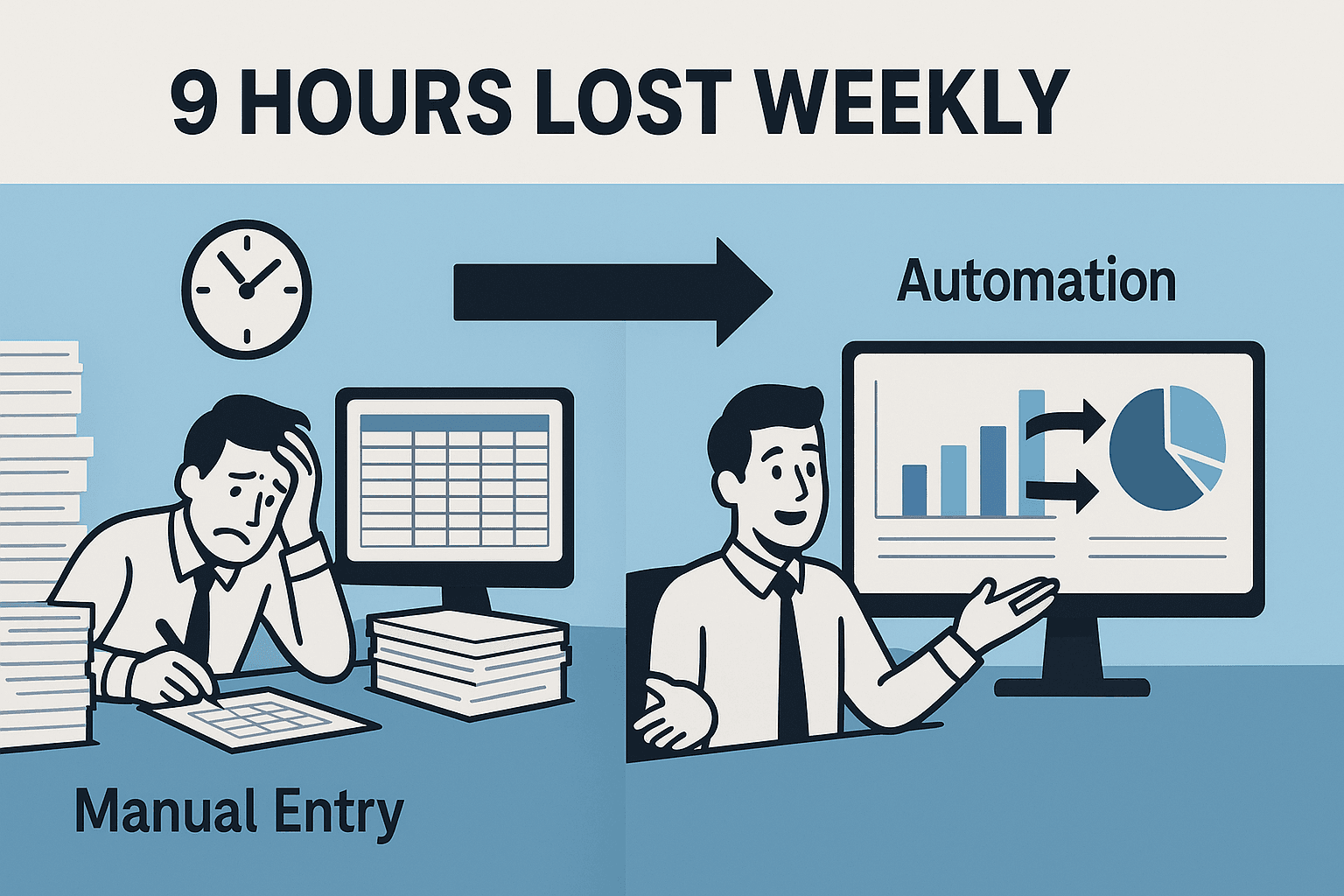
Por Que Saber Converter Imagem em Excel É Essencial no Mundo Corporativo
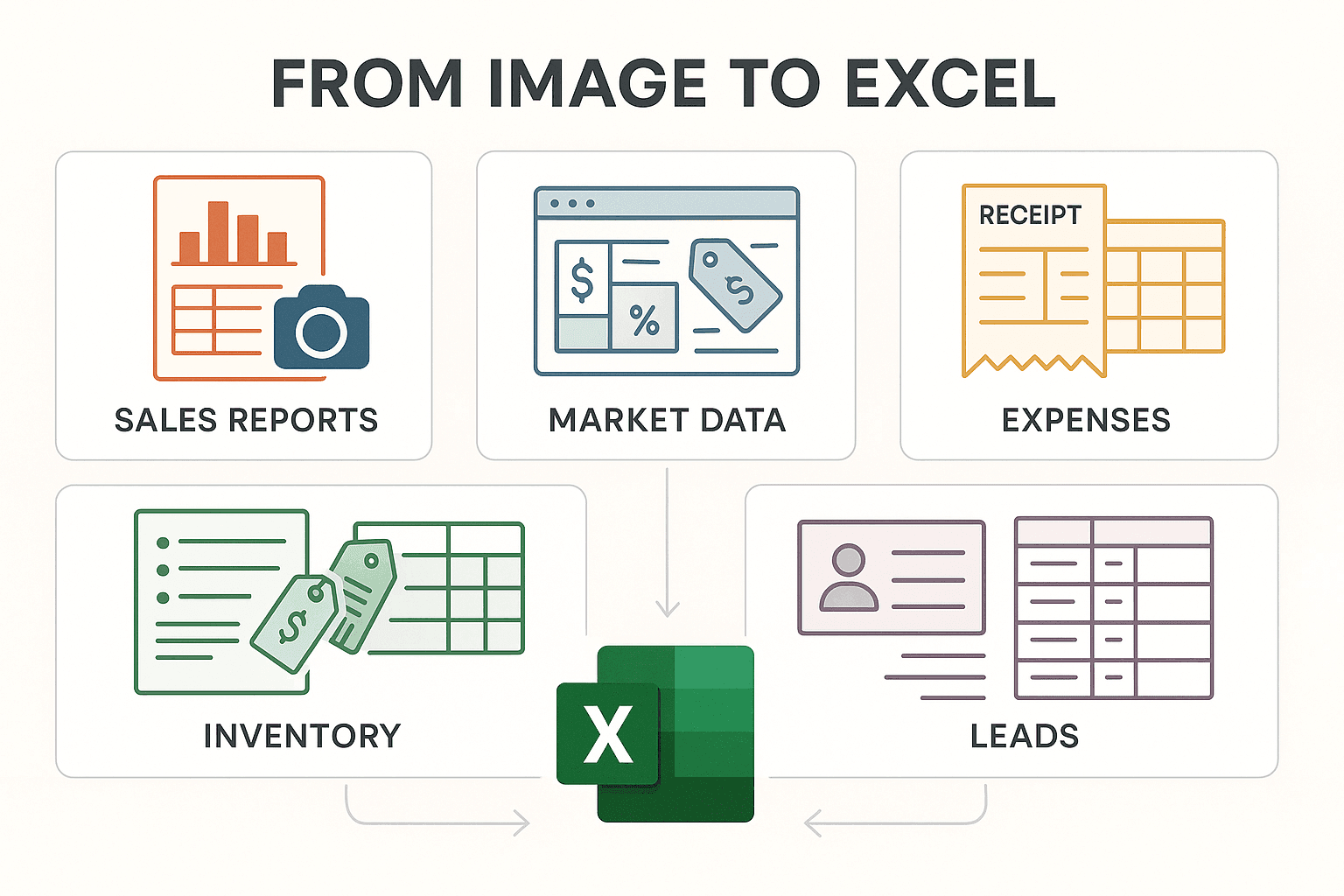
Vamos falar a real: converter imagem em Excel não é só questão de tecnologia—é questão de sobrevivência no mercado. Olha só:
- Digitalização de Recibos e Notas Fiscais: O time financeiro precisa controlar gastos, reembolsar a galera e fechar o caixa. Em vez de digitar linha por linha de um recibo amassado, é só escanear e puxar os dados na hora.
- Extração de Tabelas de Relatórios: Analistas recebem pesquisas ou dados de vendas em relatórios impressos ou prints. Jogar isso no Excel permite analisar, criar gráficos e cruzar dados—sem reconstruir tudo na mão.
- Registro de Sessões em Quadro Branco: Gerentes e consultores tiram foto do quadro depois da reunião. Transformar essas imagens em listas no Excel deixa tarefas e prazos organizados e fáceis de compartilhar.
- Gestão de Inventário ou Produtos: Equipes de e-commerce e operações recebem listas de produtos ou tabelas de preços em imagens ou PDFs. Jogar isso no Excel facilita atualizar bancos de dados, comparar fornecedores ou controlar estoque.
Veja como cada área usa a conversão de imagem para Excel:
| Cenário da Imagem | Função de Negócio | Aplicação & Benefício |
|---|---|---|
| Fotos de recibos e notas fiscais | Finanças / Contabilidade | Controle de despesas, conciliação, menos erros |
| Tabelas escaneadas de relatórios | Análise de Negócios | Importação de KPIs, insights rápidos de dados impressos |
| Foto de anotações em quadro branco | Gestão de Projetos | Transcrição de tarefas para listas no Excel |
| Fotos de cartões/listas de contatos | Vendas / Marketing | Leads convertidos em contatos no Excel para CRM |
| Listas de produtos ou etiquetas | E-commerce / Estoque | Extração de informações para atualização ou comparação de preços |
Exemplo real: Já trabalhei com um time de operações no varejo que gastava horas toda semana digitando etiquetas de preço de catálogos de fornecedores. Depois que começaram a usar uma ferramenta de OCR com IA, esse trabalho caiu pra 15 minutos—e ainda evitaram aqueles erros bobos que passavam batido na digitação.
Aplicações do Dia a Dia: De Recibos a Análises de Mercado
Vamos mergulhar nos cenários onde saber converter imagem em Excel faz toda a diferença:
- Relatórios de Vendas: Tire foto do relatório impresso, extraia a tabela e jogue no Excel pra analisar na hora.
- Coleta de Dados de Mercado: Capture telas de preços de concorrentes ou tendências de mercado em PDFs ou sites e transforme as imagens em planilhas organizadas.
- Controle de Gastos: Escaneie recibos ou notas fiscais e puxe os itens direto pra sua planilha contábil—sem sofrer com papel apagado.
- Gestão de Estoque: Fotografe listas de produtos ou etiquetas de prateleira e transforme em Excel pra atualizar o estoque rapidinho.
- Captação de Leads: Depois de um evento, converta fotos de cartões de visita ou listas manuscritas em uma lista digital de contatos.
Os desafios: Digitar tudo na mão é lento, gera erro e ainda deixa dados importantes “presos” em imagens, sem utilidade pra relatórios, análises ou automação.
O valor: Dados organizados no Excel são mais fáceis de ler, prontos pra fórmulas, gráficos, dashboards e compartilhamento com o time.
Como Converter Imagem em Excel: Soluções Disponíveis
Como a galera resolve isso hoje? Olha as opções mais comuns:
- Digitação Manual: O clássico—olhe a imagem e digite no Excel. Funciona, mas é devagar e sujeito a erro.
- “Inserir Dados da Imagem” do Excel: Quem usa Microsoft 365 pode importar tabelas simples de imagens. Funciona bem pra tabelas limpas, mas sofre com layouts bagunçados ou fotos tortas ().
- Conversores Online Gratuitos: Envie a imagem pra um site e receba o texto ou arquivo Excel. Rápido pra tarefas simples, mas a precisão varia e tem questão de privacidade.
- Softwares OCR Profissionais: Ferramentas como ABBYY FineReader são super precisas e processam em lote, mas custam caro e são exageradas pra maioria das equipes.
- Ferramentas com IA (tipo Thunderbit): Usam IA pra ler, estruturar e exportar dados de imagens—resolvem layouts complexos, vários idiomas e até formatação personalizada.
Veja a comparação lado a lado:
| Critério | “Dados da Imagem” do Excel | Conversores Online | Thunderbit AI Scraper |
|---|---|---|---|
| Facilidade de Uso | Integrado, poucos cliques | Upload web, simples | Extensão Chrome, arraste e solte, IA guiada |
| Precisão em Dados Complexos | Boa para tabelas simples | Varia, ruim em casos complexos | Alta—mantém estrutura, lida com complexidade |
| Personalização | Muito limitada | Nenhuma | Ampla—prompts de IA, regras de formatação |
| Processamento em Lote | Não | Raro | Sim—multi-páginas, nuvem, agendamento |
| Formatos de Saída | Apenas Excel | Excel, CSV, TXT | Excel, CSV, Sheets, Airtable, Notion, outros |
| Custo | Incluso no 365 | Gratuito/pago | Plano grátis, pagos a partir de ~$15/mês |
| Limitações | Uma imagem por vez, básico | Privacidade, anúncios, limites | Requer Chrome, manuscrito é difícil |
Resumo: Pra tarefas rápidas e simples, Excel ou um conversor online quebram o galho. Mas pra demandas frequentes, complexas ou críticas, ferramentas com IA como Thunderbit são muito mais completas.
Thunderbit: O Jeito Mais Prático de Converter Imagem em Excel
Vamos ao que interessa: por que o é minha escolha número um pra essa missão (e sim, sou suspeito—ajudei a criar, mas uso todo dia também).
O recurso de OCR de Documentos/Imagens do Thunderbit permite enviar qualquer imagem (JPG, PNG, GIF, BMP ou PDF), e a IA extrai dados organizados—tabelas, listas, o que for—direto pro Excel ou pra sua planilha favorita. Sem instalar nada complicado, só arrastar, soltar e pronto.
Como Funciona o OCR com IA do Thunderbit
Olha o que rola por trás dos panos:
- IA Entende a Estrutura, Não Só o Texto: O Thunderbit não só “lê” caracteres. Ele entende o layout—tabelas, cabeçalhos, listas—usando um modelo tipo Markdown. Depois, a IA extrai os dados mantendo colunas, títulos e relações.
- Lida com Layouts Complicados: Tem tabela com célula mesclada, cabeçalho em vários níveis ou anotação na margem? O Thunderbit organiza tudo certinho, sem bagunça no Excel.
- Suporte a Vários Idiomas: Precisa extrair dados de uma nota fiscal em francês ou relatório em espanhol? O Thunderbit encara idiomas misturados na mesma imagem.
- Processamento em Lote e Automação: Envie várias imagens ou PDFs com várias páginas, e o Thunderbit processa tudo de uma vez. Dá até pra agendar conversões recorrentes—tipo relatórios semanais ou despesas mensais.
Na prática: Tudo acontece no navegador. Você pode clicar com o direito em qualquer imagem online e escolher “Extrair com Thunderbit”, ou enviar arquivos do computador. Depois da extração, você vê uma tabela prévia—pronta pra exportar.
Personalizando a Extração: Prompts de IA e Formatação no Thunderbit
Aqui o Thunderbit brilha. Com os Prompts de IA para Campos, você diz pra IA como quer seus dados:
- Defina Nomes de Colunas e Tipos de Dados: O “Sugerir Campos com IA” do Thunderbit propõe colunas e tipos conforme o que encontra. Você pode ajustar como quiser.
- Regras de Formatação: Quer datas no formato
AAAA-MM-DD? Preços só com números? Adicione um prompt tipo “Retorne só o valor numérico, sem símbolo de moeda”, e o Thunderbit já limpa na extração. - Limpeza e Enriquecimento de Dados: Extraia só o e-mail de um campo de contato, padronize unidades (tipo “m²” vs “sq ft”) ou até traduza textos automaticamente.
- Categorização: Adicione regras pra classificar dados—ex: marcar transações como “Alto Valor” se acima de R$ 1.000.
Exemplo prático: Tem uma foto de tabela de imóveis? Pra coluna “Preço”, adicione: “Extraia só o número, sem o símbolo de R$”. Pra “Contato do Corretor”, use: “Extraia só o e-mail”. O Thunderbit segue essas regras ao criar seu Excel.
Passo a Passo: Como Converter Imagem em Excel com o Thunderbit
Quer ver como é fácil? Segue o caminho:
1. Instale a Extensão Thunderbit no Chrome
Acesse a e clique em “Adicionar ao Chrome”. O ícone do Thunderbit vai aparecer na barra do navegador. Cadastre-se de graça (você já ganha créditos pra testar).
2. Abra a Ferramenta de OCR de Documentos/Imagens
Clique no ícone do Thunderbit e escolha o modo “Arquivo/Imagem”. Isso abre a barra lateral pra você subir seus arquivos.
3. Envie ou Arraste Sua Imagem
- Arraste seu JPG, PNG, GIF, BMP ou PDF pro painel, ou use o seletor de arquivos.
- Se a imagem estiver online, clique com o direito e escolha “Extrair com Thunderbit”.
O Thunderbit aceita imagens de até 10MB e PDFs com várias páginas.
4. (Opcional) Personalize Campos e Prompts
- Clique em “Sugerir Campos com IA” pra o Thunderbit propor colunas e tipos de dados.
- Edite nomes de campos, adicione ou remova colunas e defina tipos (texto, número, data etc.).
- Pra cada campo, adicione um prompt personalizado se quiser regras específicas de formatação ou extração.
5. Clique pra Extrair e Revise os Dados
- Clique em “Raspar”. A IA do Thunderbit processa a imagem e mostra uma tabela prévia.
- Revise o resultado—veja se as colunas estão certinhas, os dados corretos e nada ficou de fora.
- Edite qualquer célula direto na prévia, se precisar.
6. Exporte para Excel ou Outros Formatos
- Clique em “Exportar” e escolha o formato: Excel (.xlsx), Google Sheets, CSV, Airtable, Notion, Word ou JSON.
- Dá pra exportar pra várias plataformas ao mesmo tempo—sem custo extra, até no plano grátis.
Dicas rápidas: Se algo sair estranho, revise seus prompts de campo ou tente reenviar uma imagem mais nítida. A IA do Thunderbit é robusta, mas “entrada ruim, saída ruim” ainda vale.
Dicas Pra Garantir Reconhecimento de Imagem Top
Quer resultados ainda melhores? Olha o que aprendi depois de milhares de conversões:
- Use Imagens em Alta Resolução: Prefira pelo menos 300 DPI ao escanear. Pra fotos de celular, garanta que o texto fique nítido ao dar zoom.
- Boa Iluminação e Contraste: Evite sombra, reflexo ou papel desbotado. Luz natural ajuda; evite flash em papel brilhante.
- Alinhe o Documento: Fotografe o mais reto e plano possível. Apps de scanner (tipo Adobe Scan ou Microsoft Lens) corrigem ângulos automaticamente.
- Corte Só o Que Importa: Foque na tabela ou texto que precisa—bordas extras ou anúncios podem confundir a IA.
- Texto Impresso é Melhor que Manuscrito: O Thunderbit manda bem com texto impresso ou digitado. Manuscrito, principalmente cursivo, ainda é difícil pra qualquer OCR.
- Teste Antes: Pra grandes volumes, teste uma página antes de rodar tudo.
Se a imagem estiver borrada ou torta, tente refazer a foto ou use um editor pra ajustar brilho e contraste. A IA do Thunderbit aguenta algumas imperfeições, mas imagem clara sempre ajuda.
Thunderbit vs. Ferramentas Tradicionais: Por Que É a Melhor Opção
Vamos comparar o Thunderbit com outras soluções:
| Recurso/Critério | Thunderbit | Excel “Inserir Dados da Imagem” | Conversores Online | Software OCR Desktop |
|---|---|---|---|---|
| Facilidade de Uso | Sem código, IA guiada, no navegador | Simples se usar Excel | Upload fácil na web | Moderado, requer setup |
| Precisão | Alta, lida com layouts complexos | Boa para tabelas simples | Varia, ruim em casos complexos | Muito alta, caro |
| Personalização | Ampla—prompts de IA, formatação, enriquecimento | Nenhuma além de edições básicas | Nenhuma | Alguma, mas complexa |
| Processamento em Lote | Sim—multi-páginas, agendamento, nuvem | Não | Raro | Sim, com configuração |
| Saídas/Integração | Excel, Sheets, Airtable, Notion, Word, JSON | Apenas Excel | Excel, CSV, TXT | Vários, exportação manual |
| Multi-idioma | Sim, robusto | Limitado | Varia | Varia |
| Custo | Plano grátis, pagos a partir de ~$15/mês | Incluso no 365 | Gratuito/pago | Alto investimento |
Resumo: O Thunderbit é o equilíbrio perfeito—potente, flexível, acessível e fácil pra qualquer um usar. É uma caixa de ferramentas completa, não só um quebra-galho.
Como Lidar com Imagem Ruim: Soluções Práticas
Veja como resolver os pepinos mais comuns:
- Imagem Borrada: Refaça a foto, use tripé ou tente uma ferramenta de nitidez.
- Iluminação Ruim/Sombra: Procure luz melhor, deixe a página plana ou ajuste o brilho no editor.
- Ângulo Torto: Use apps de scanner ou ferramentas de correção pra alinhar a imagem.
- Documento Antigo/Ruidoso: Use filtros de remoção de ruído; às vezes, reimprimir e escanear de novo resolve.
- Manuscrito: Letras de forma podem funcionar, mas cursivo é difícil—talvez precise revisar manualmente.
- Erros Repetidos de OCR: Use o Localizar & Substituir do Excel pra corrigir rapidinho depois de exportar.
A IA do Thunderbit faz o possível pra compensar, mas começar com uma imagem clara e bem iluminada faz toda a diferença.
Resumindo: Por Que Converter Imagem em Excel É Um Game Changer
Vamos recapitular por que aprender a converter imagem em Excel é indispensável pra qualquer empresa:
- Economia de Tempo: O que antes levava horas, agora leva minutos. Libere o time pra tarefas mais estratégicas.
- Mais Precisão: A IA reduz erros e desalinhamentos—seus dados ficam mais limpos e confiáveis.
- Extração Flexível: Personalize colunas, formatos e até enriqueça ou categorize os dados do jeito que quiser.
- Saída Multi-Plataforma: Exporte pra Excel, Sheets, Airtable, Notion e mais—tudo em um clique.
- Escalável e Acessível: Processe centenas de imagens em lote, agende tarefas recorrentes e pague só pelo que usar.
Pronto pra dar adeus à digitação manual? , teste o plano gratuito e veja quanto tempo (e paciência) você pode economizar. Pra mais dicas e tutoriais, acesse o .
Perguntas Frequentes
1. Quais tipos de imagem o Thunderbit converte pra Excel?
O Thunderbit aceita arquivos JPG, PNG, GIF, BMP e PDF (inclusive PDFs escaneados). Se seu computador abre, o Thunderbit lê.
2. O OCR do Thunderbit é mais preciso que digitação manual ou o recurso do Excel?
O OCR com IA do Thunderbit é super preciso, principalmente em documentos impressos e nítidos. Ele mantém a estrutura das tabelas e lida melhor com layouts complexos do que o “Inserir Dados da Imagem” do Excel e a maioria dos conversores online.
3. Dá pra personalizar como o Thunderbit extrai e formata meus dados?
Com certeza! Usando Prompts de IA para Campos, você define nomes de colunas, tipos de dados, regras de formatação e até lógica pra limpeza ou categorização dos dados durante a extração.
4. E se minha imagem estiver borrada ou escura?
Pra melhores resultados, use imagens em alta resolução e bem iluminadas. A IA do Thunderbit aguenta algumas imperfeições, mas uma foto clara garante extração mais precisa. Apps de scanner ajudam a corrigir ângulos ou iluminação.
5. O Thunderbit é gratuito?
O Thunderbit tem plano grátis (até 6 páginas, ou 10 com bônus de teste). Todos os formatos de exportação são gratuitos. Pra volumes maiores, os planos pagos começam em cerca de R$ 75/mês, acessível pra empresas de qualquer tamanho.
Pronto pra transformar sua próxima imagem em planilha? Teste o Thunderbit e deixe a IA fazer o trabalho pesado—assim você foca no que realmente importa.